Најчешће коришћене команде у "Терминал" Линуку
По аналогији са Виндовсом, Линук има скуп команди за најприкладније и брзе операције у оперативном систему. Али ако у првом случају позовемо услужни програм или извршимо акцију из "командне линије" (цмд), онда у другом систему се акције извршавају у терминалском емулатору. Заправо, "Терминал" и "Цомманд Лине" су иста ствар.
Садржај
Листа команди у "Терминал" Линуку
За оне који су недавно започели упознавање са линијом оперативних система Линук породице, ми ћемо навести најважније наредбе које су наведене у наставку, које су потребне за сваког корисника. Имајте на уму да су алати и услужни програми позвани из "Терминал" унапред инсталирани у свим Линук дистрибуцијама и не требају се унапред учитавање.
Управљање датотекама
У било ком оперативном систему, не можете учинити без интеракције са различитим форматима датотека. Већина корисника је навикла да користи менаџер датотека који има графичку школу за ту сврху. Али све исте манипулације, или чак и већа листа њих, могу се радити користећи посебне команде.
- лс - вам омогућава да видите садржај активног директоријума. Има две опције: -л - приказује садржај као листу са описом, -а - приказује датотеке које су сакривене од стране система.
- цат - приказује садржај наведеног фајла. Користите опцију -н за бројеве линија.
- цд - користи се за премјештање из активног директоријума у наведену. Када се лансира без додатних опција, преусмерава се на роот директоријум.
- пвд - служи за одређивање тренутног директоријума.
- мкдир - креира нову фасциклу у тренутном директоријуму.
- датотека - приказује детаљне информације о датотеци.
- цп - потребно је копирати фасциклу или датотеку. Када се дода опција -р , она укључује рекурзивно копирање. Опција -а чува атрибуте документа поред претходне опције.
- мв - Користи се за премјештање или преименовање фолдера / датотеке.
- рм - брише датотеку или фасциклу. Ако се користи без опција, брисање је неповратно. Да бисте прешли на корпу за отпатке, унесите опцију -р .
- лн - креира везу ка датотеци.
- цхмод - мења права (читање, писање, промена ...). Може се засебно примењивати за сваког корисника.
- цховн - омогућава вам да промените власника. Доступно само за Суперусер (Администратор).
- лоцате - намењен је за претраживање датотека у систему. За разлику од команде за проналажење , претрага се врши у упдатедб .
- дд - користи се за креирање копија фајлова и њихово конвертовање.
- пронађите - тражи документе и фасцикле на систему. Има много опција, помоћу којих можете флексибилно конфигурисати параметре претраге.
- лоцате - намењен је за претраживање датотека у систему. За разлику од команде за проналажење , претрага се врши у упдатедб .
- дд - користи се за креирање копија фајлова и њихово конвертовање.
- пронађите - тражи документе и фасцикле на систему. Има много опција, помоћу којих можете флексибилно конфигурисати параметре претраге.
- моунт-умоунтх - користи се за рад са системима датотека. Уз помоћ, систем може да прекине везу и повеже се. Да бисте користили, потребно је да добијете права корена.
- ду - приказује пример датотека / фасцикли. Опција -х претвара у читљив формат, -с - штампа скраћене податке, а -д поставља дубину рекурзије у директоријима.
- дф - Анализира простор на диску, омогућавајући вам да сазнате колико је простора пуно и пуно. Има много опција које вам омогућавају да структурирате примљене податке.
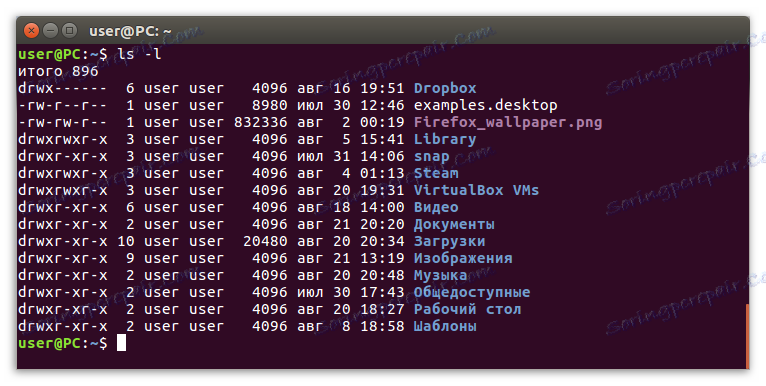
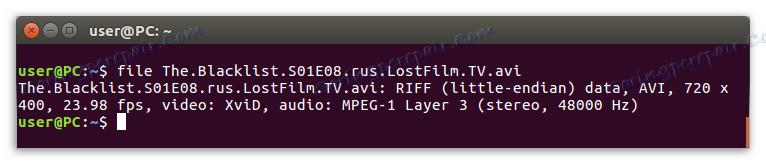
Напомена: Да бисте добили роот привилегије, морате унети "судо су" (без наводника) прије извршења наредбе.


Рад са текстом
Уношење команди "Терминал" које директно комуницирају с датотекама, прије или касније ћете морати направити измене. Следеће команде се користе за рад са текстуалним документима:
- више - омогућава вам да прегледате текст који се не уклапа у поље радног поља. Ако нема скроловања терминала, користи се савремена функција мање .
- греп - тражи текст по узорку.
- глава, реп - прва команда је одговорна за приказ првих неколико редова почетка документа (капа), други -
приказује последње линије у документу. Подразумевано, излази 10 линија. Можете их променити помоћу функције -н и -ф . - сортирај - Користи се за сортирање линија. За нумерацију, користи се -н опција, да сортира од врха до дна, -р .
- дифф - упоређује и приказује разлике у текстуалном документу (линија по линији).
- вц - разматра речи, жице, бајте и симболе.

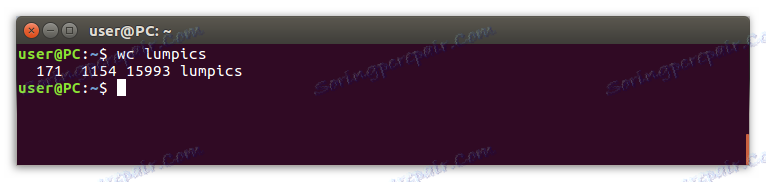
Управљање процесима
Продужена употреба ОС-а током једне сесије подстиче појаву многих активних процеса који могу знатно деградирати перформансе рачунара до тачке да то не ради удобно за то.
Ова ситуација се лако може исправити попуњавањем непотребних процеса. У систему Линук следеће команде се користе за ову сврху:
- пс, пгреп - прва команда приказује све информације о активним процесима система (функција "-е" излази на један дефинисан процес), други приказује ИД процеса након уноса свог имена од стране корисника.
- убити - завршава ПИД процес.
- ккилл - кликом на прозор прозора -
завршава. - пкилл - прекида процес по имену.
- киллалл прекида све активне процесе.
- топ, хтоп - су одговорни за приказивање процеса и користе се у улози монитора системске конзоле. хтоп је популарнији до данас.
- време - приказује податке о времену извршења процеса на екрану "Терминал".
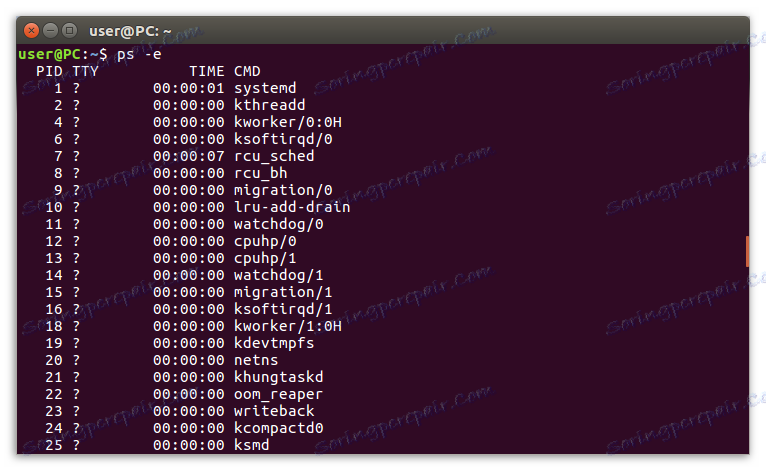
Корисничко окружење
Број важних команди укључује не само оне који вам омогућавају да комуницирају са системским компонентама, већ и обављате мање тривијалне задатке који олакшавају удобност приликом рада на рачунару.
- датум - приказује датум и време у различитим форматима (12 сати, 24 сата), у зависности од опције.
- алиас - дозвољава вам да скратите команду или направите синоним, извршите један или поток из неколико команди.
- унаме - пружа информације о називу радног система.
- судо, судо су - први који покреће програме у име једног од корисника оперативног система. Други - у име СуперУсер-а.
- спавање - ставља рачунар у режим спавања.
- схутдовн - одмах искључује рачунар, опција -х вам омогућава да искључите рачунар у унапред одређеном времену.
- ребоот - поново покрећете рачунар. Такође можете одредити одређено време за ребоот користећи посебне опције.

Управљање корисницима
Када постоји више од једне особе која ради за један рачунар, стварање неколико корисника је најбоља опција. Међутим, морате знати команде за интеракцију са сваким од њих.
- усерадд, усердел, усермод - додајте, обришите, уредите кориснички налог, респективно.
- пассвд - служи за промену лозинке. Рад у име Суперусер-а ( судо су на почетку команде) омогућава вам да ресетујете лозинке свих налога.
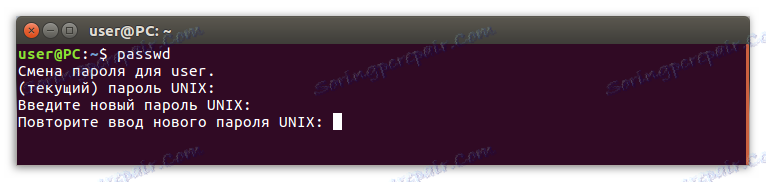
Погледај документе
Ниједан корисник не може запамтити вриједност свих команди у систему или локације свих извршних датотека програма, међутим, три лако запамћене команде могу доћи до спашавања:
- вхереис - Приказује путању до извршних датотека.
- ман - показује помоћ или водич за команду, користи се у командама са истим страницама.
- који је аналоган горе наведеној команди, али се овај користи за приказивање доступних делова референци.
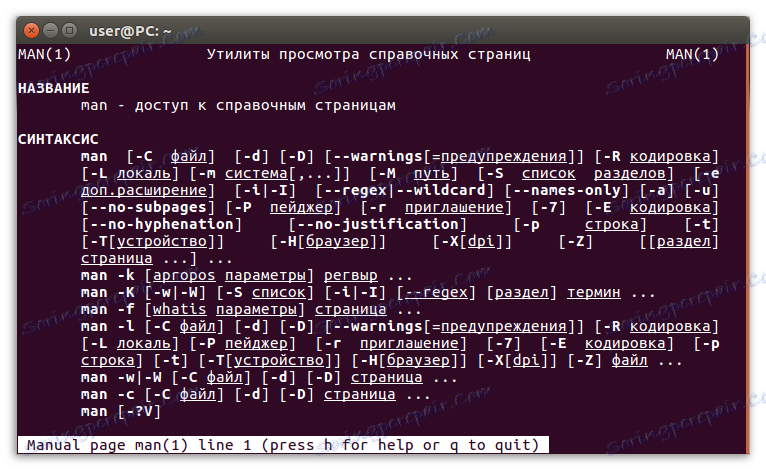
Управљање мрежом
Да бисте конфигурисали Интернет и касније успешно извршили подешавања мрежних поставки, морате знати најмање неколико одговорних тимова.
- ип - конфигурација мрежних подсистема, преглед доступних ИП портова за повезивање. Када додате атрибут -схов, приказује објекте наведених типова као листу, помоћу атрибута помоћи -хелп , приказује се информација о помоћи.
- пинг - дијагностику везе са мрежним изворима (рутер, рутер, модем, итд.). Такође пружа информације о квалитету везе.
- нетхогс - пружање података кориснику о потрошњи промета. Атрибут -и специфицира мрежни интерфејс.
- трацероут је аналоган команди пинга , али у напреднијој форми. Показује брзину испоруке пакета података за сваки од чворова и даје потпуне информације о комплетној путањи преноса пакета.
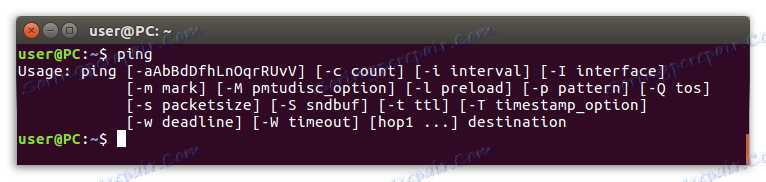
Закључак
Познавајући све наведене команде, чак и почетник који је управо инсталирао систем заснован на Линуку, може с њим добро интеракцију, успешно рјешава задатке. На први поглед може изгледати да је листа веома тешко запамтити, али ако често извршавате одређену команду током времена, главни ће се упасти у меморију и нећете морати да се позивате на упутства која су приказана сваки пут.
